- Descubre Cómo Cambiar la Contraseña de tu Wifi, Router, Gmail... ¡y mucho más!
Cuál es la forma de configurar Gmail en Outlook 2010
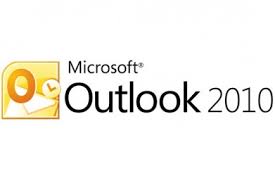
Para muchos la tarea de configurar gmail en outlook 2010 puede ser algo complejo, especialmente si no se tiene experiencia con este tipo de tareas. Para comenzar, el primer paso será abrir Outlook, si es la primera vez que usamos este servicio, se nos abrirá una ventana la cual nos solicitara que se configure nuestra cuenta de correo, en ese caso seleccionaremos si y daremos clic a siguiente.
En caso de que no sea la primera vez que utilizamos Outlook, el servicio no nos sugerirá ninguna ventana para la configuración de otro servicio de correo. Si este fuese el caso, entonces será necesario configurar una nueva cuenta, algo que podemos hace al hacer clic en Archivo, información y seleccionaremos agregar cuenta. Se nos abrirá otra ventana en donde podremos configurar nuestro correo, en esta caso, para configurar gmail en outlook 2010, debemos seleccionar la alternativa Configurar manualmente las opciones del servidor y procedemos a hacer clic.
Ahora nos encontraremos en una nueva ventana, lugar en donde debemos elegir el tipo de servicio que deseamos configurar. Para poder usar gmail en outlook, debemos elegir la opción de Correo electrónico de Internet y volvemos a dar clic en siguiente.
En este punto deberíamos estar en una nueva ventana en donde supuestamente podremos configurar el correo electrónico, sin embargo, es posible que no podamos usar la cuenta de Gmail debido a que se debe habilitar en Gmail el acceso POP. Para habilitar el acceso POP en Gmail debemos:
Ingresar a Gmail, para luego hacer clic en el icono de Configuración que se encuentra en la zona superior de la página en Gmail. Seleccionaremos la configuración Reenvío y correo POP/IMAP, es en este apartado en donde debemos elegir la opción Habilitar POP para todos los mensajes y aceptamos.
Tras habilitar POP en Gmail, podemos seguir con las configuraciones de gmail en outlook.
Configurar gmail en outlook 2010 de forma sencilla
En outlook debemos estar en la ventana de configuración de correo electrónico de Internet, en donde encontraremos tres apartados Información sobre el usuario, información del servidor y finalmente encontramos información de inicio de sesión.
En información sobre el usuario se nos pedirá nuestro nombre y la dirección de correo Gmail que deseamos utilizar.
En Información del servidor en tipo de cuenta, seleccionaremos la opción POP3, en servidor de correo entrante, pondremos pop.gmail.com, mientras que en el apartado de servidor de correo saliente pondremos smtl.gmail.com.
Antes de dar en siguiente, debemos configurar otras dos pestañas para finalmente configurar gmail en outlook 2010. Dentro de la misma ventana en la que nos encontramos, debemos dar clic en Mas configuraciones. En estas configuraciones extras debemos ir a la pestaña servidor de salida, en esta pestaña desmarcaremos mi servidor de salida requiere autenticación y marcaremos Utilizar la misma configuración. Tras terminar en la anterior pestaña, debemos ir a la pestaña avanzadas, aquí en servidor de entrada ingresaremos el valor 995.
Desmarcaremos la opción este servidor precisa una conexión cifrada. En servidor de salida ingresaremos 465 y terminamos al elegir la alternativa usar el siguiente tipo de conexión cifrada SSL, damos en aceptar y volvemos a la anterior ventana para finalizar.



